"Du" significa uso del disco y, como su nombre lo indica, este comando es muy útil para obtener información relacionada con el disco en Linux. Este es un comando muy flexible que se puede combinar con diferentes parámetros para obtener el resultado deseado.
En el tutorial de hoy, lo guiaremos sobre el método para clasificar la salida del comando "du" en orden descendente, i.mi., de mayor a menor en Linux.
Nota: Hemos utilizado una máquina Linux Mint 20 para demostrar este método. Sin embargo, también puede realizar el mismo método en un Ubuntu 20.04 o un sistema Debian 10.
Método de clasificación de la salida del comando "du" por tamaño (de mayor a menor)
Para ordenar la salida del comando "du" por tamaño (de mayor a menor), i.mi., en orden descendente, deberás realizar los siguientes pasos:
Paso 1: consulte el manual de ayuda del comando "du" (opcional)
Antes de usar cualquier comando en Linux, siempre es bueno consultar su manual de ayuda para que pueda obtener un buen conocimiento sobre su uso correcto. Para consultar el manual de ayuda del comando "du", deberá ejecutar el comando que se muestra a continuación en su terminal:

El manual de ayuda del comando "du" en un sistema Linux Mint 20 se muestra en la siguiente imagen:
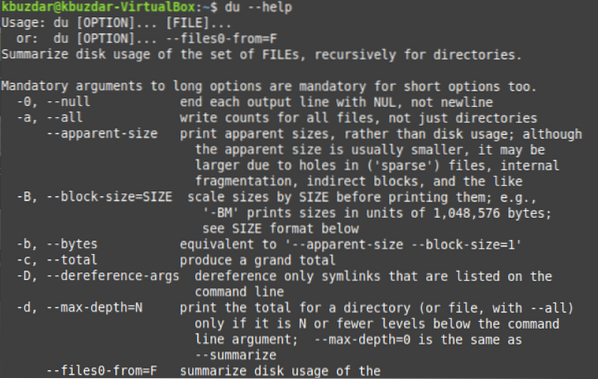
Paso 2: Ordene la salida del comando "du" por tamaño (de mayor a menor)
Para ordenar la salida del comando "du" por tamaño (de mayor a menor) en Linux Mint 20, deberá ejecutar el comando que se muestra a continuación en su terminal:

Al conectar la salida del comando "du" al comando "sort" y combinarlo con los indicadores "-n" y "-r", podrá obtener la salida en orden descendente, i.mi., de mayor a menor, como se muestra en la siguiente imagen:
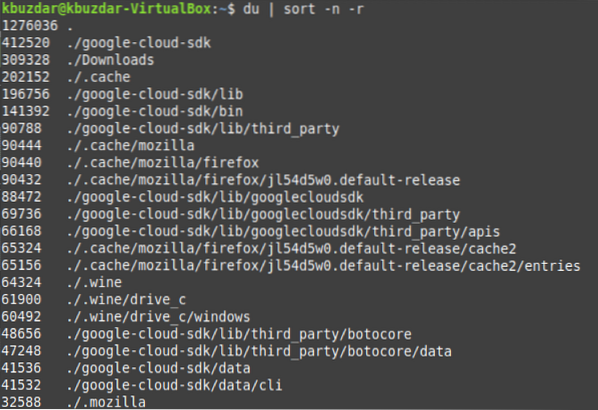
Conclusión
Al ejecutar un solo comando que se ha compartido con usted en este artículo, podrá ordenar la salida del comando "du" por tamaño (de mayor a menor) de manera muy conveniente. Además, si desea que el resultado de este comando se muestre en cualquier otra forma, puede intentar explorar su manual de ayuda para descubrir la forma correcta de hacerlo.
 Phenquestions
Phenquestions


